iPhone 无法完成消息和通话的基本任务会让用户感到沮丧。如果您经常遇到 iPhone 不发送短信的问题,请继续阅读以排除故障,而无需前往最近的 Apple 中心。
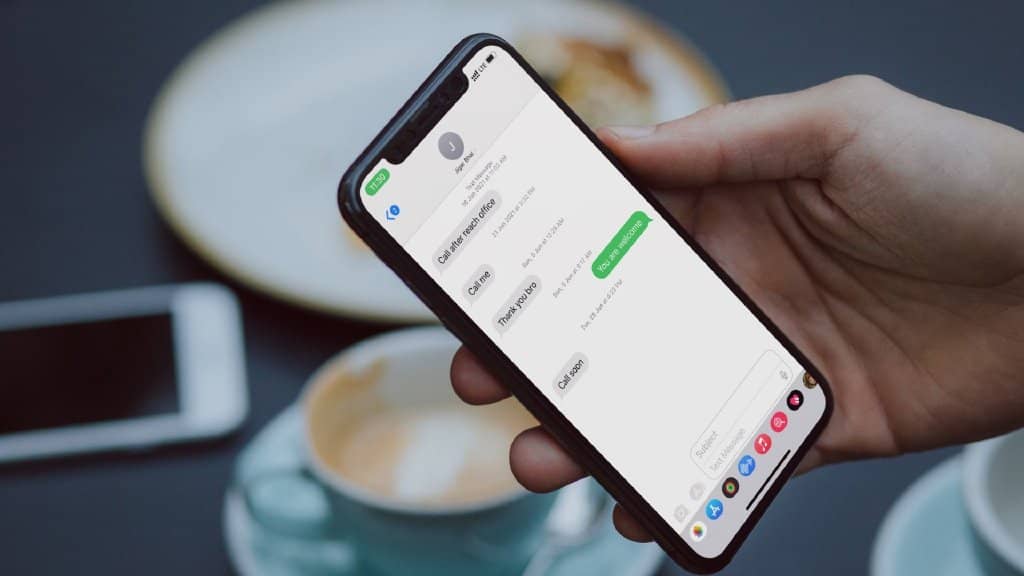
iPhone 不发送短信背后有多种因素。可能是网络连接不稳定、运营商计划过期、网络设置不正确或您当地运营商的问题。不管是什么原因,我们都会一步一步地检查它们并立即解决消息问题。
1.检查网络连接
您必须具有活动的网络连接才能发送短信。在您键入消息并点击发送按钮之前,请查看右上角以确认两个或三个网络栏。如果您偶尔在您所在的地区遇到网络问题,您应该考虑切换到另一家运营商。
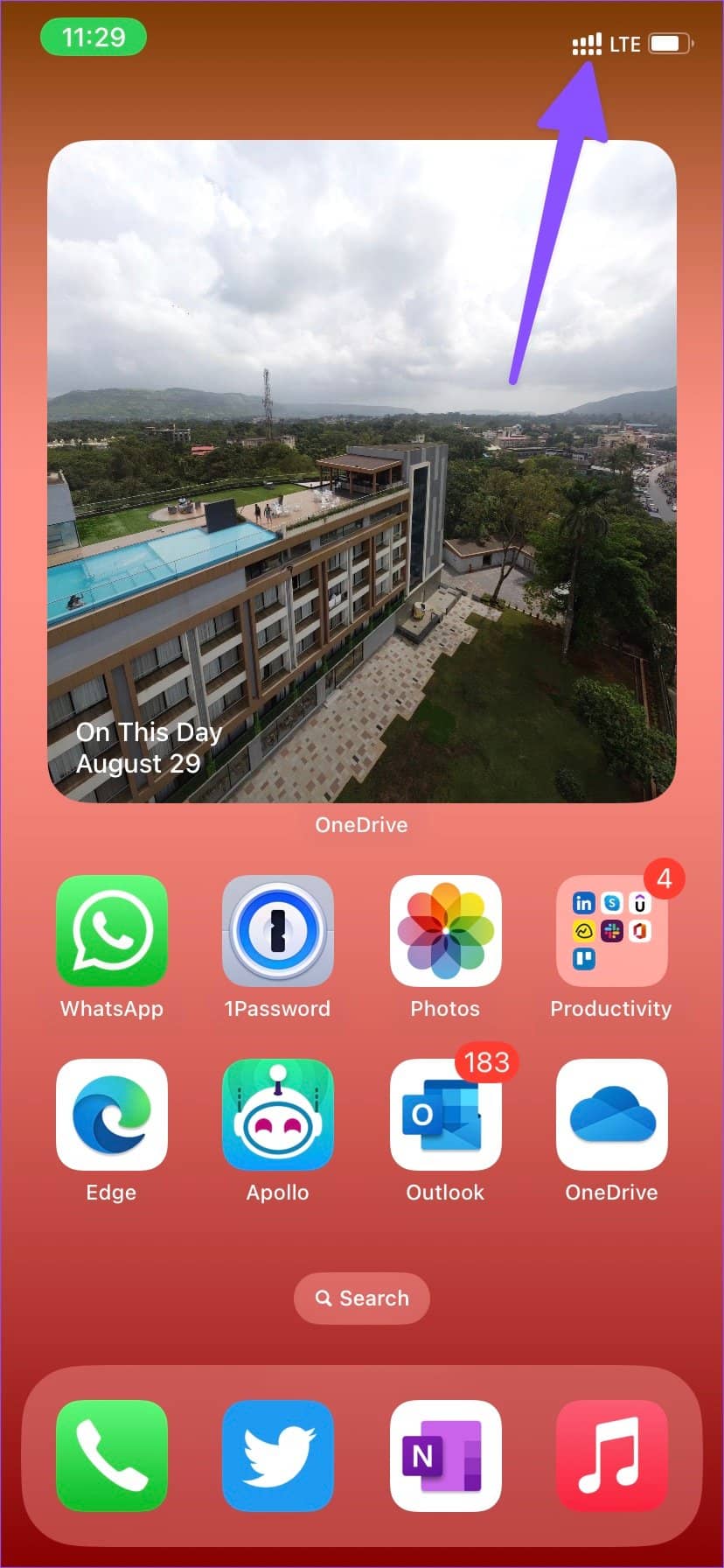
2.重置网络连接
您可以在 iPhone 上启用和禁用飞行模式并重置网络连接。
第一步:从右上角向下滑动,打开控制中心。具有物理主页按钮的 iPhone 用户可以从屏幕底部向上滑动。
第 2 步:启用飞行模式并等待几秒钟。
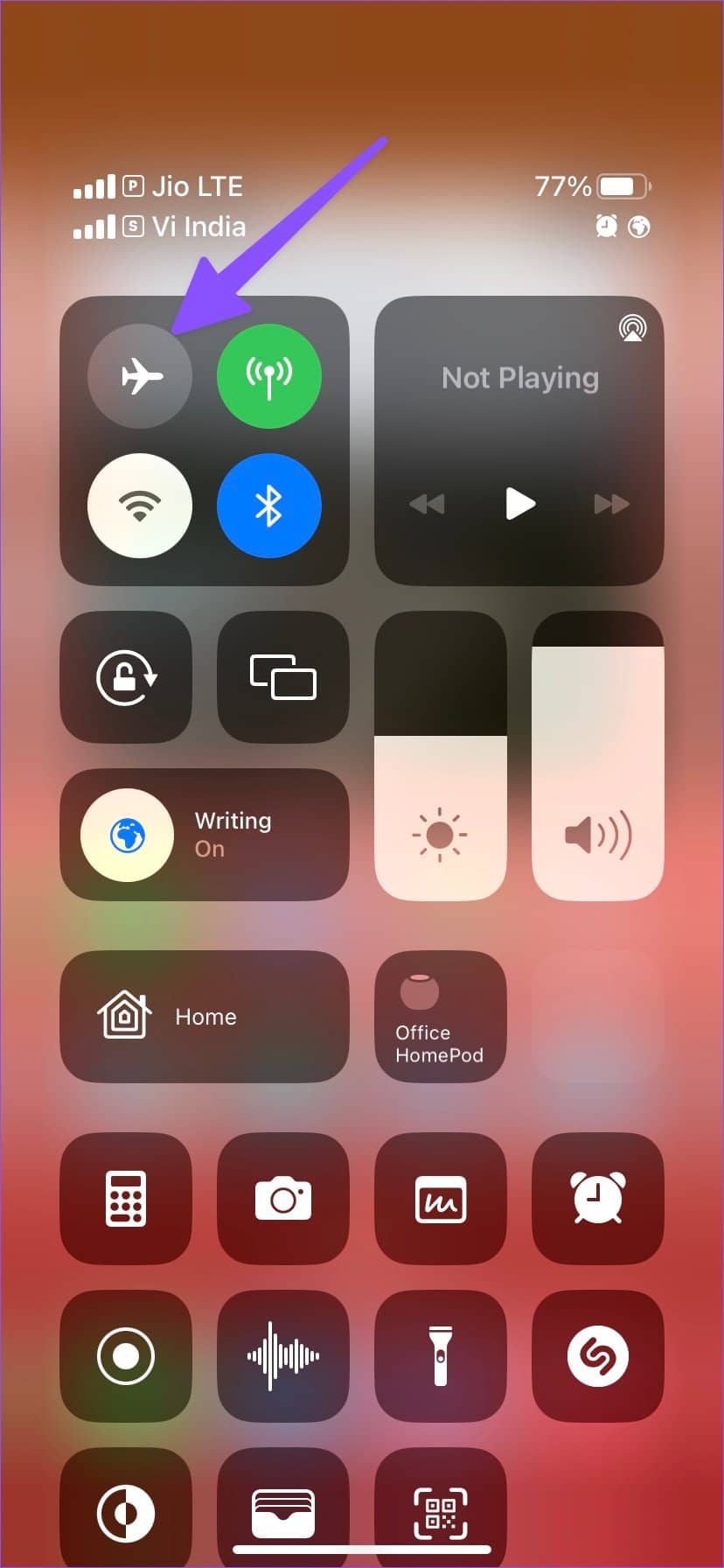
第 3 步:禁用它并再次尝试发送短信。
3. 检查您的运营商计划
如果您是预付费用户,请与您的运营商核实您当前的计划。您可能已达到计划中的短信限制。您应该升级到更高的计划或获得附加组件(如果您的运营商提供)并开始发送短信而不会出现错误。
4.检查运营商服务器
如果您当地的运营商面临中断,您将继续在 iPhone 上发送短信时遇到错误。您可以在社交媒体上确认该问题,或前往Downdetector并搜索您当地的运营商。您会注意到高中断图和熟悉的用户评论。等待运营商从他们那里解决问题,你就可以开始了。
5. 更改通话线路(双卡 IPHONE)
如果您使用的是双 SIM 卡 iPhone,请确保使用正确的通话线路发送信息。您可能没有在两张 SIM 卡上都有所需的短信计划。
第 1 步:打开消息并选择一个对话。
第 2 步:点击顶部的联系人姓名。
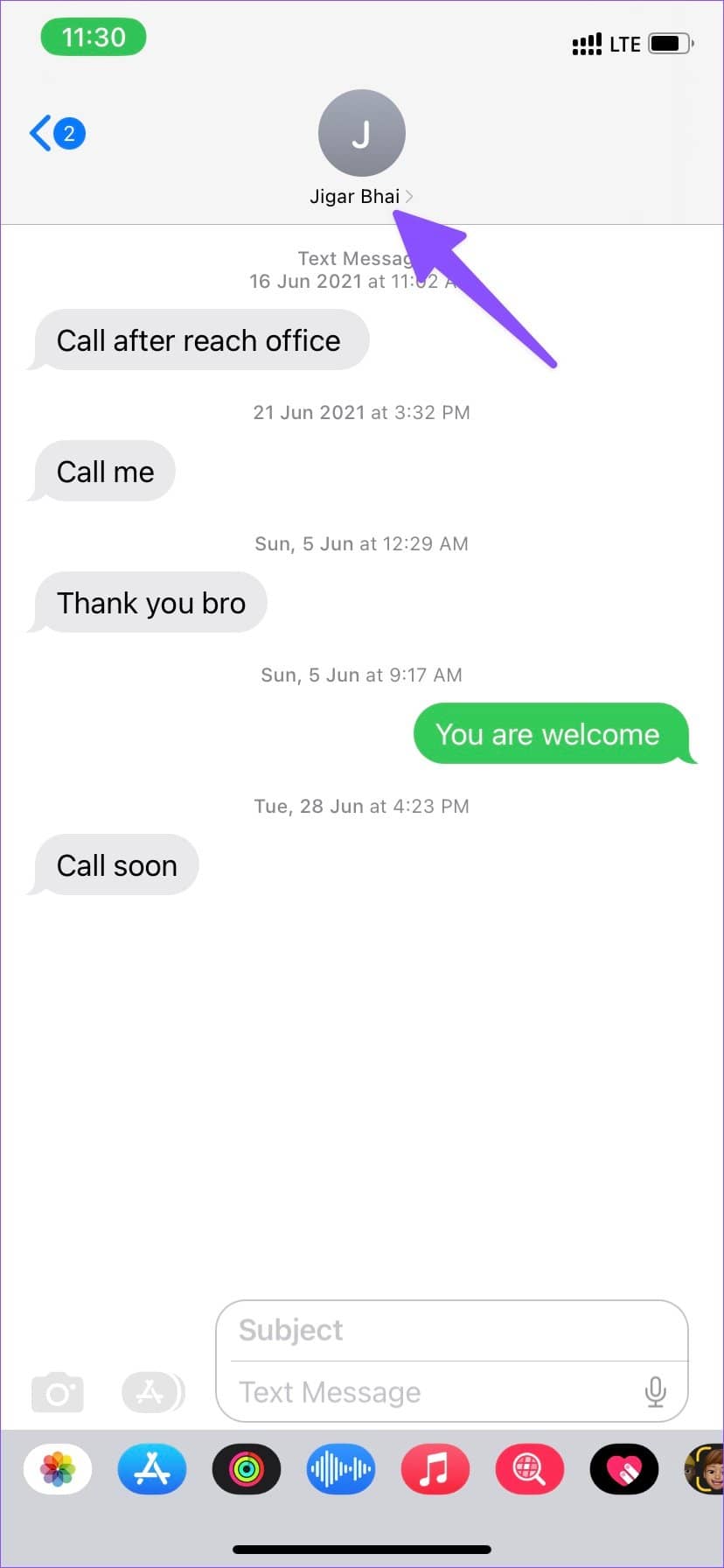
第 3 步:点击通话线路并选择相关 SIM 卡以发送短信。
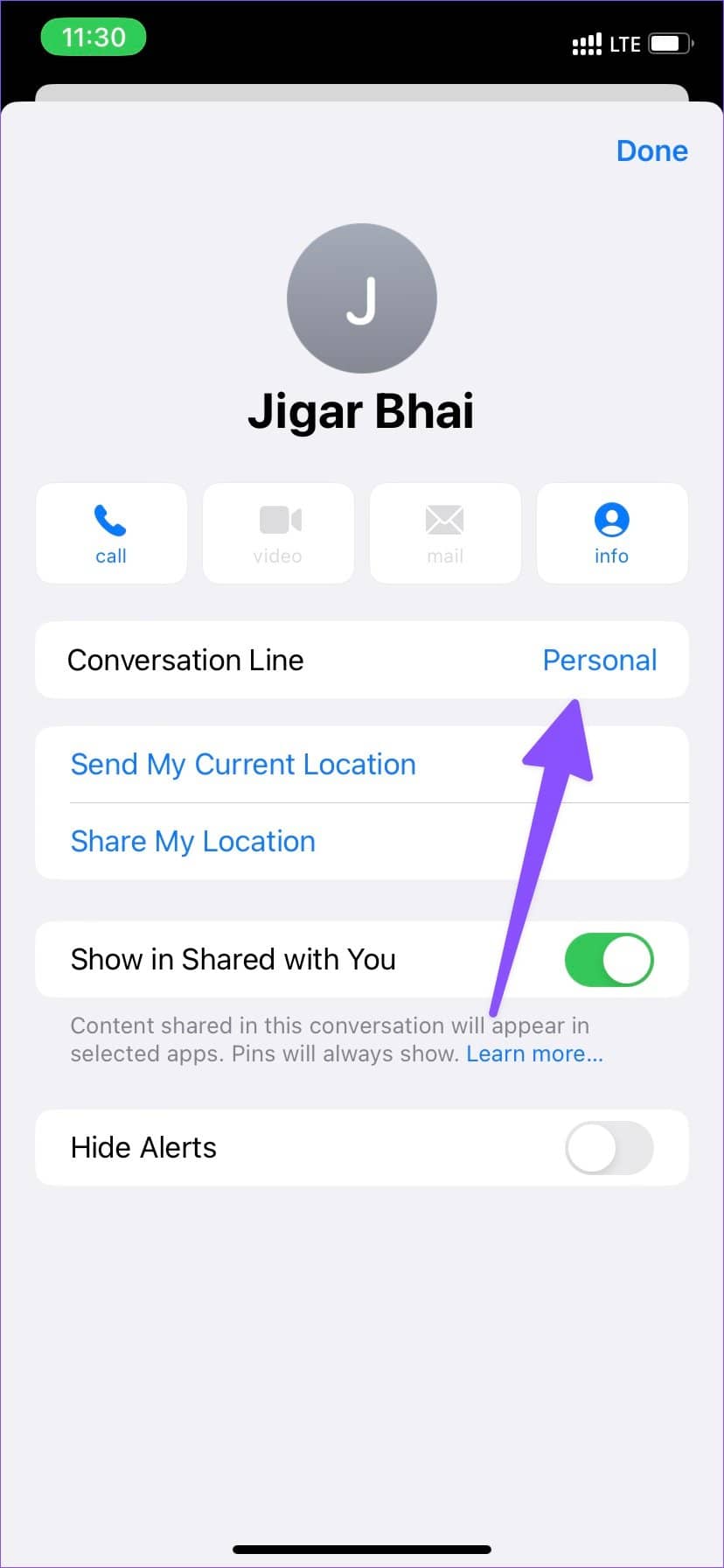
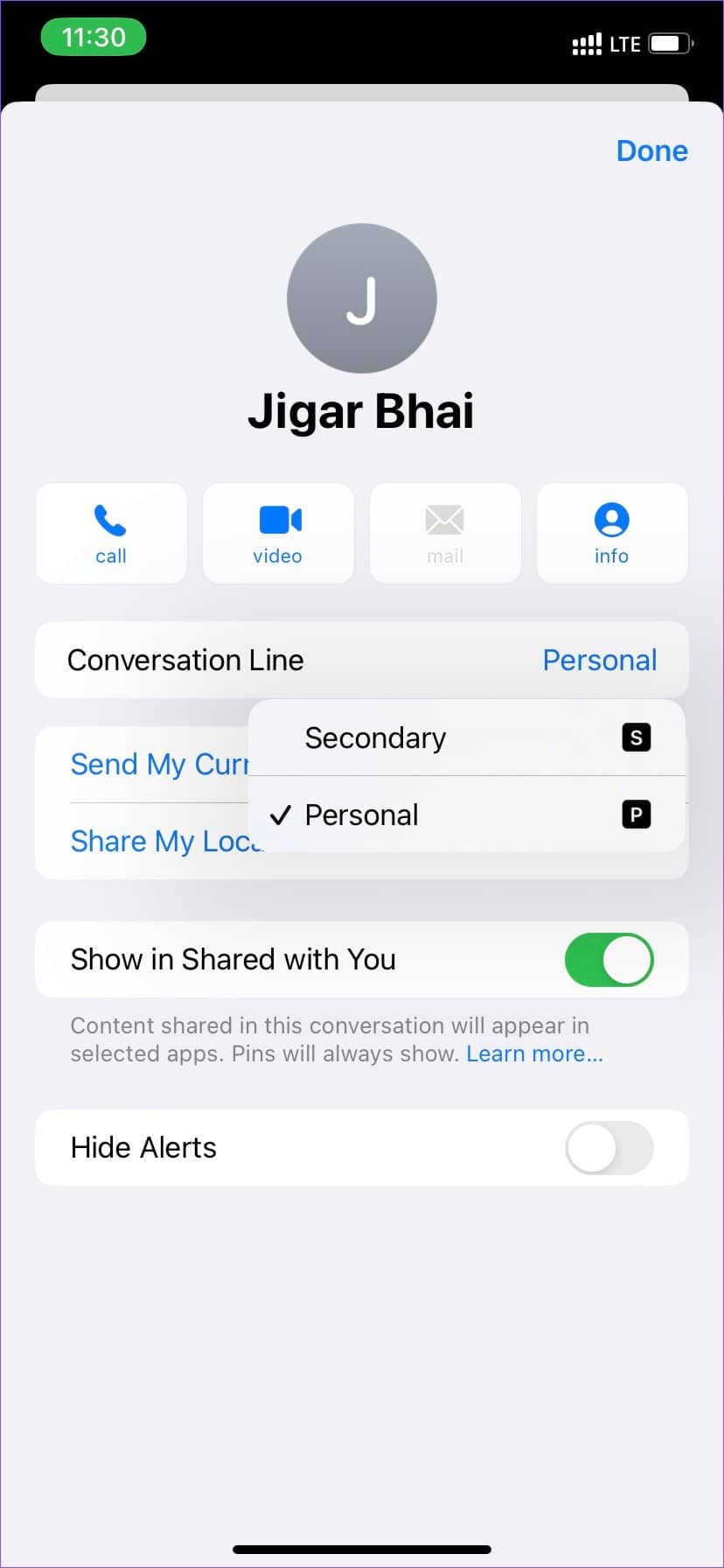
6.重置网络设置
错误的网络设置调整可能会导致短信无法在您的 iPhone 上发送问题。iOS 允许您重置 iPhone 上的网络设置。这是您需要做的。
第 1 步:打开 iPhone 上的“设置”应用程序。
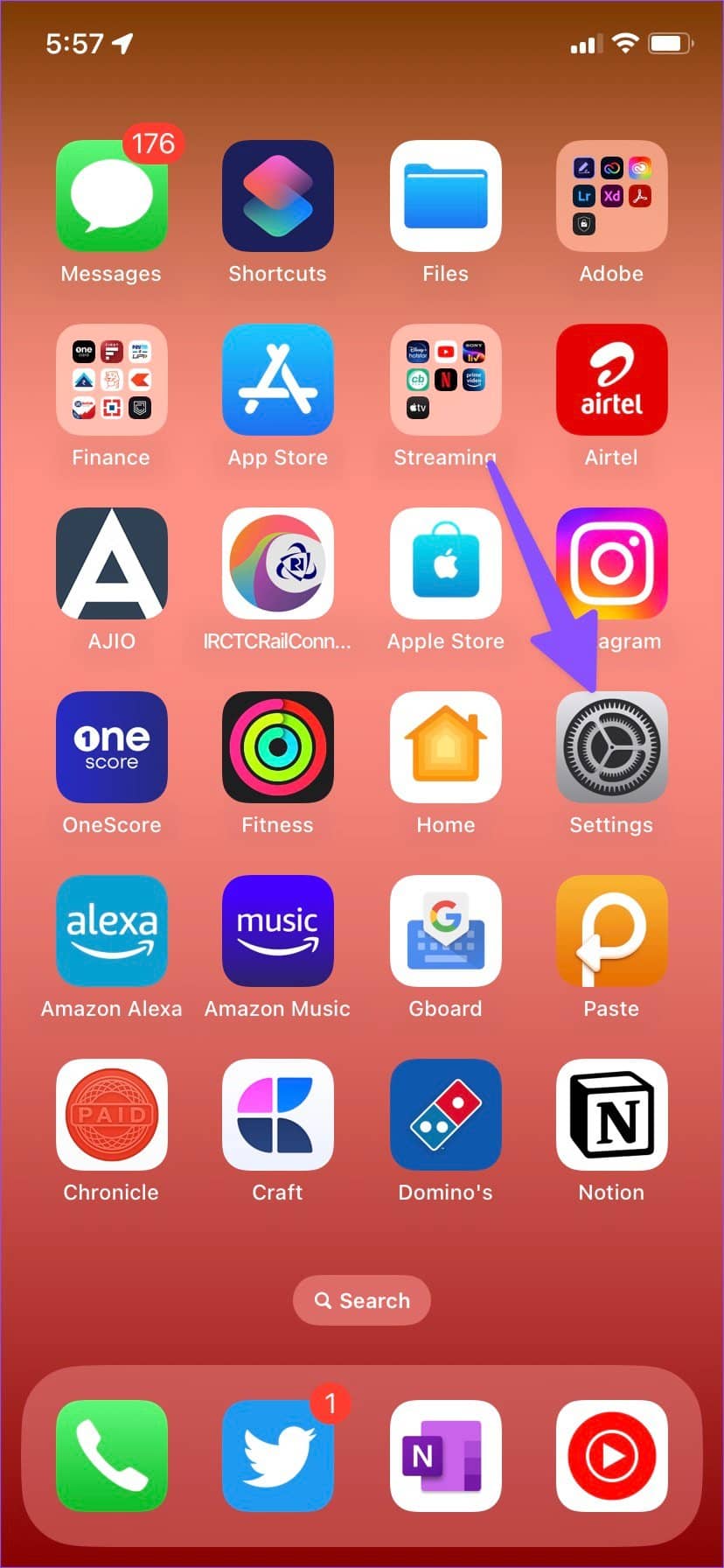
第 2 步:滚动到常规。
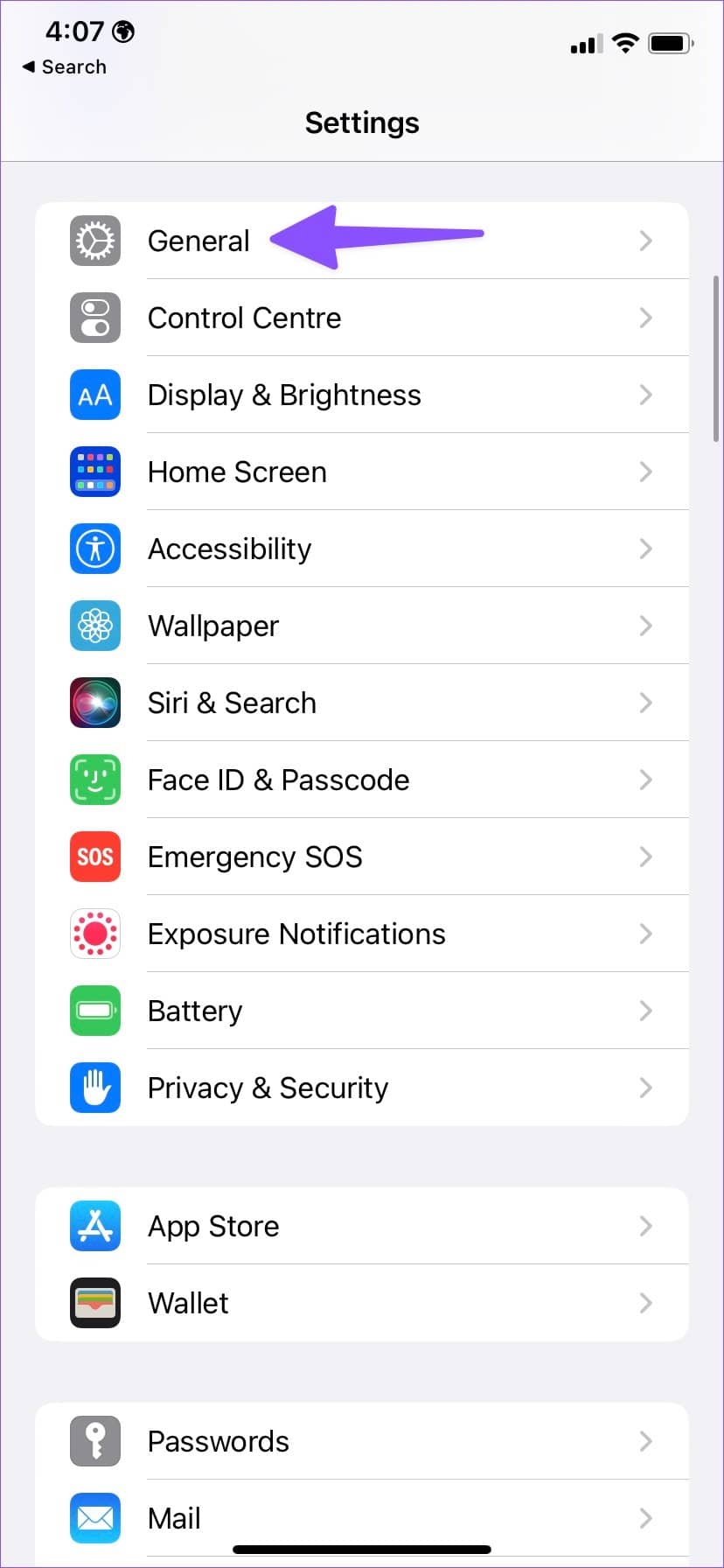
第 3 步:选择“转移或重置 iPhone”。
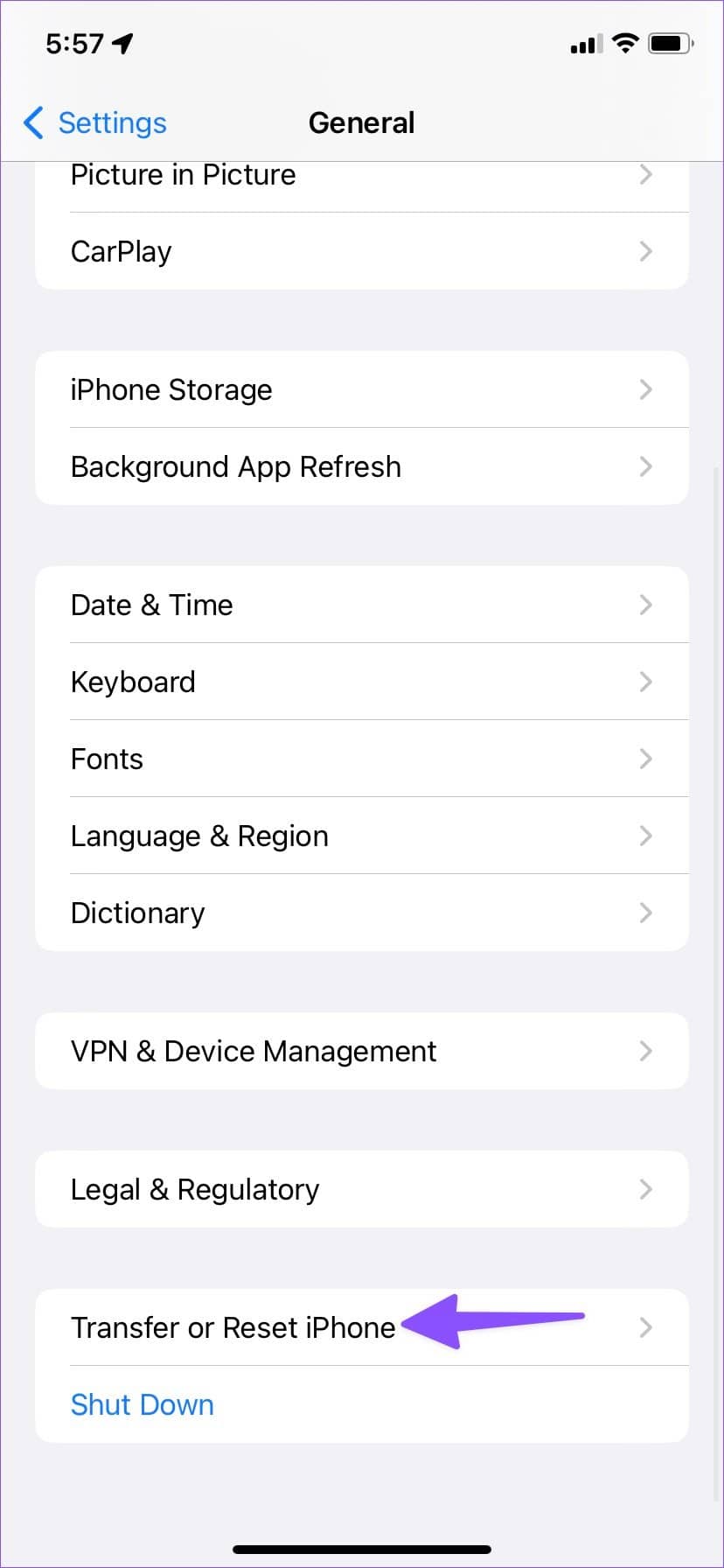
第 4 步:点击“重置”并选择“重置网络设置”。
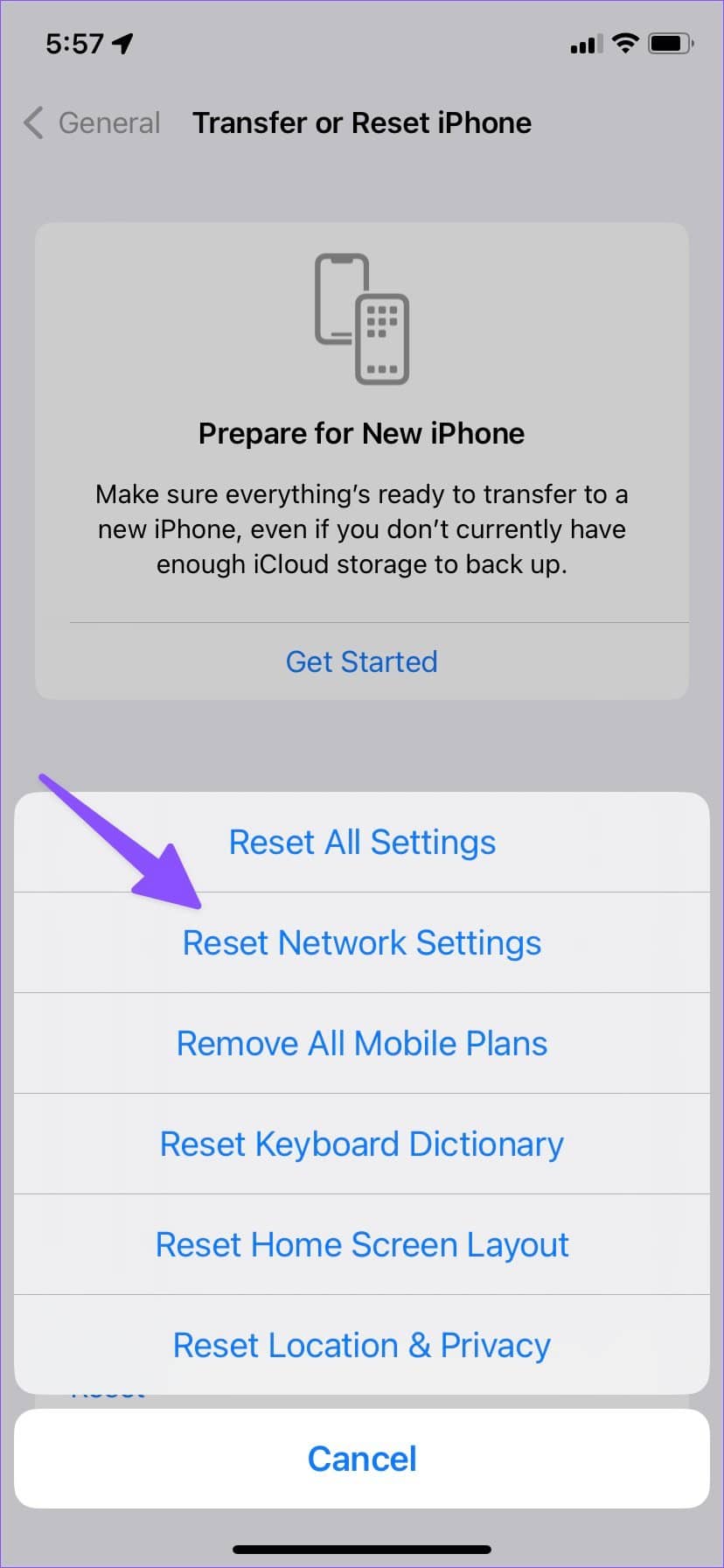
确认你的决定。重置网络设置将恢复 iPhone 保存的 Wi-Fi、蓝牙和 VPN 连接。该选项不会触及您的应用程序或文件。阅读我们的专门帖子,了解在 iPhone 和 Android 上重置网络设置时会发生什么。
7.更新日期和时间
由于 iPhone 上的日期和时间设置不正确,您将继续面临短信错误。让我们澄清一下吧。
第 1 步:打开 iPhone 上的“设置”应用程序。
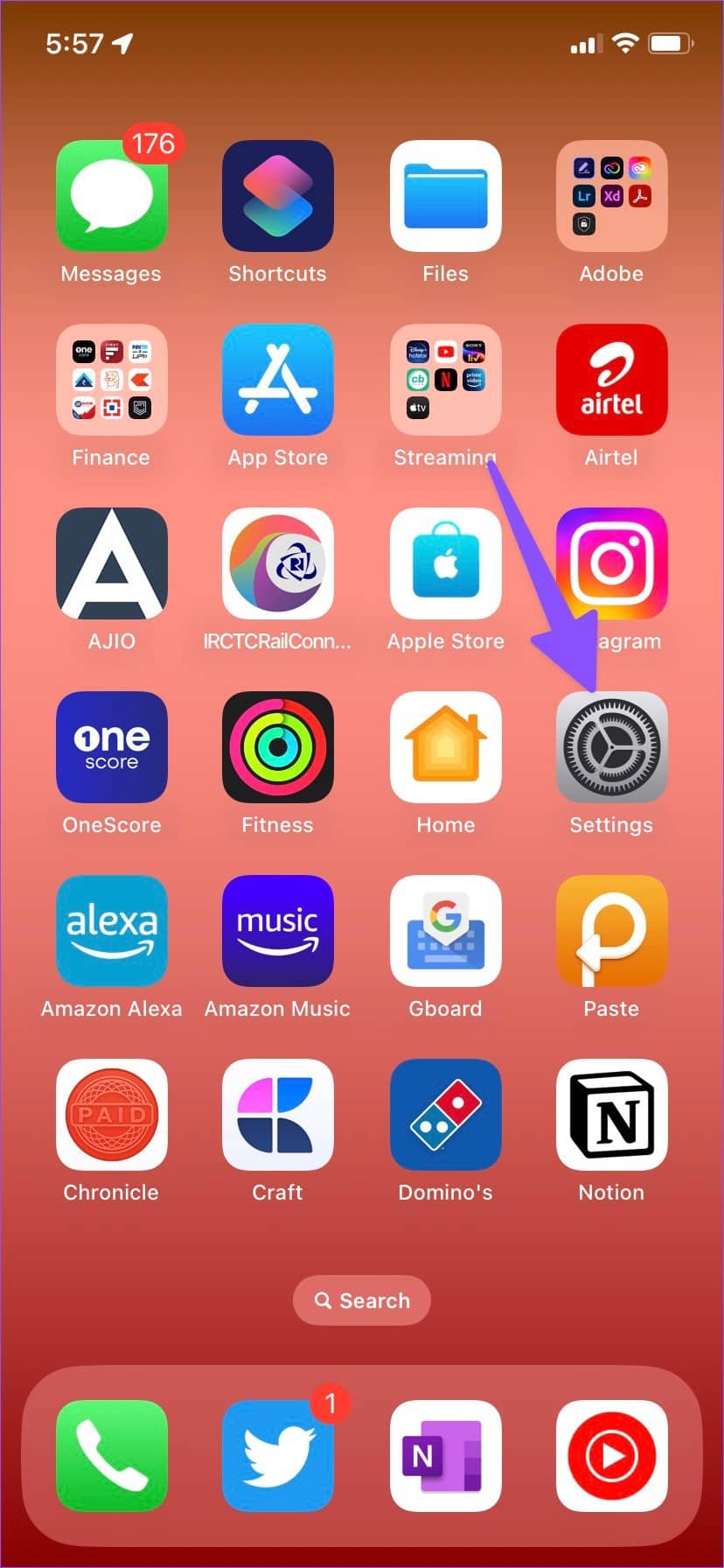
第 2 步:滚动到常规。
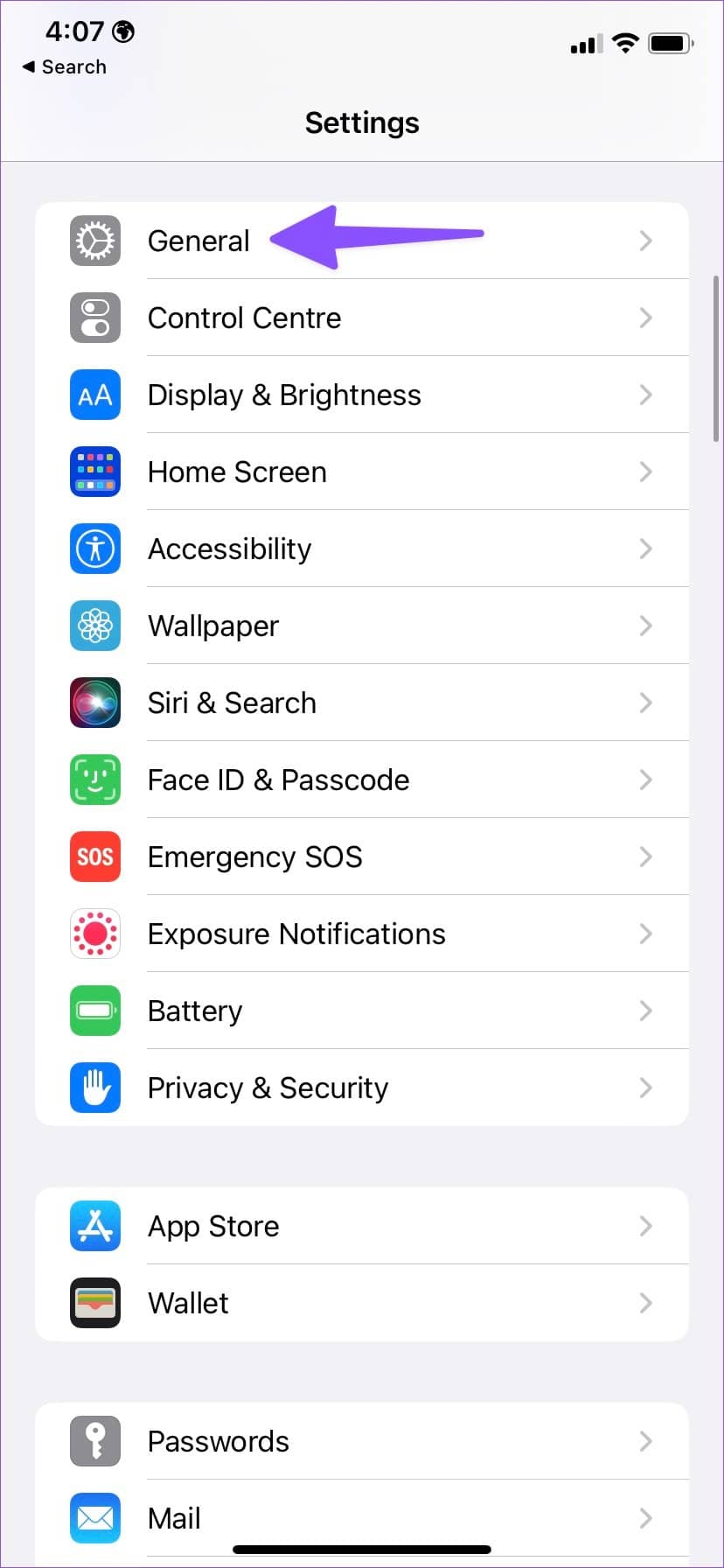
第 3 步:选择日期和时间。
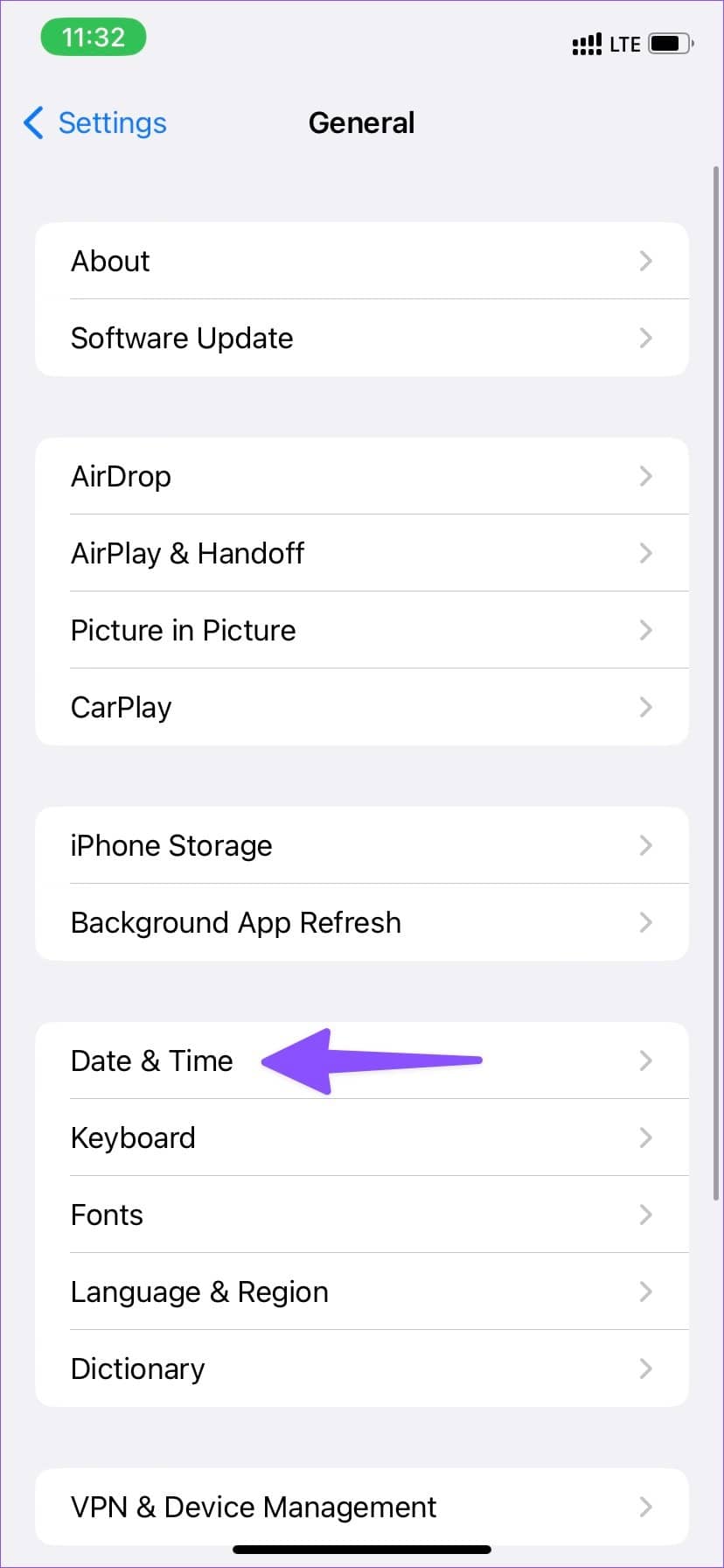
第 4 步:启用“自动设置”开关或选择相关时区。
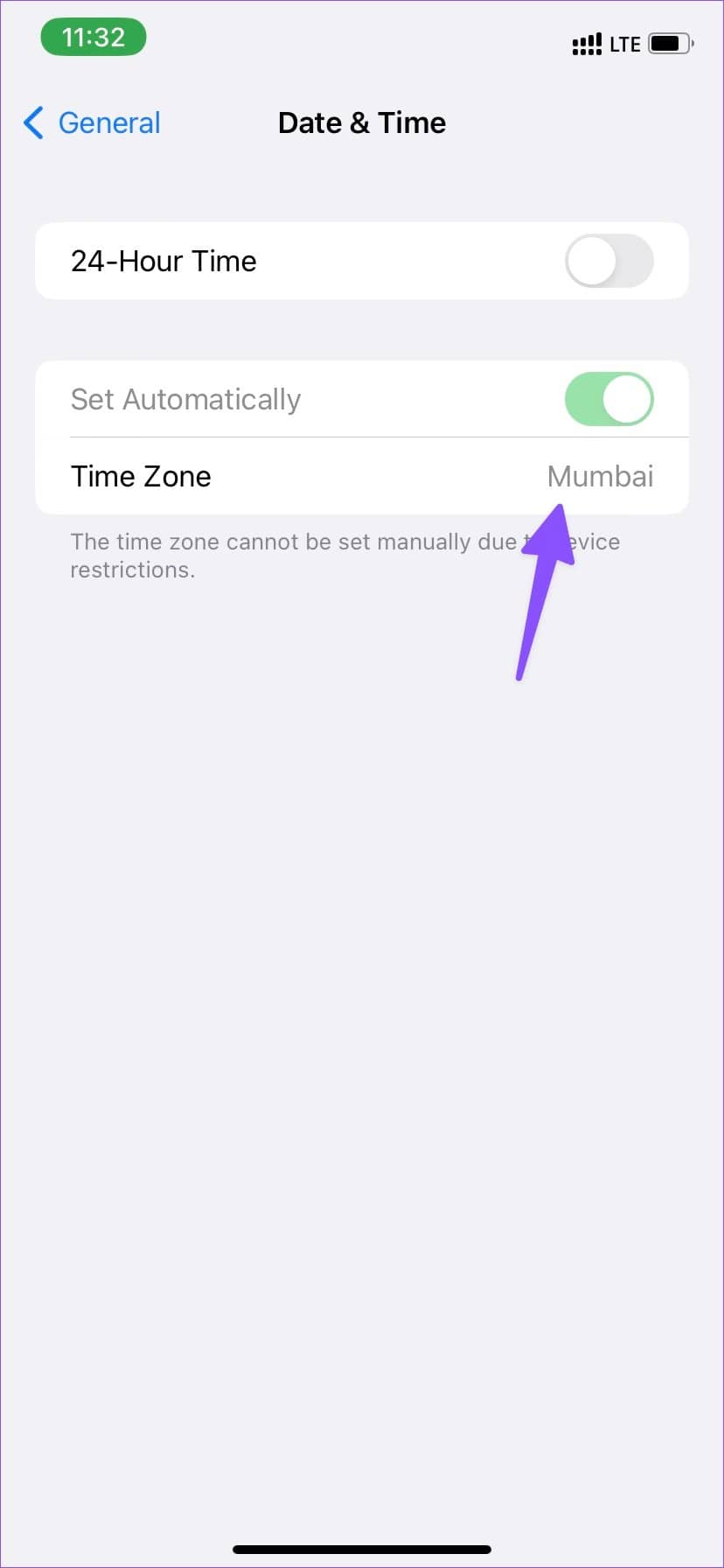
8. 重新插入您的 SIM 卡
您最近是否掉过 iPhone 并开始注意到网络问题?拿起 SIM 弹出工具并取出 SIM 卡。重新插入 SIM 卡并尝试发送短信。
9. 安装运营商更新
在大多数情况下,运营商将新固件与系统更新捆绑在一起。您可以将 iPhone 更新到最新版本,享受完美的短信体验。有时,运营商会发布新的更新以下载到您的 iPhone 上。以下是安装它们的方法。
第 1 步:打开 iPhone 上的“设置”应用程序。
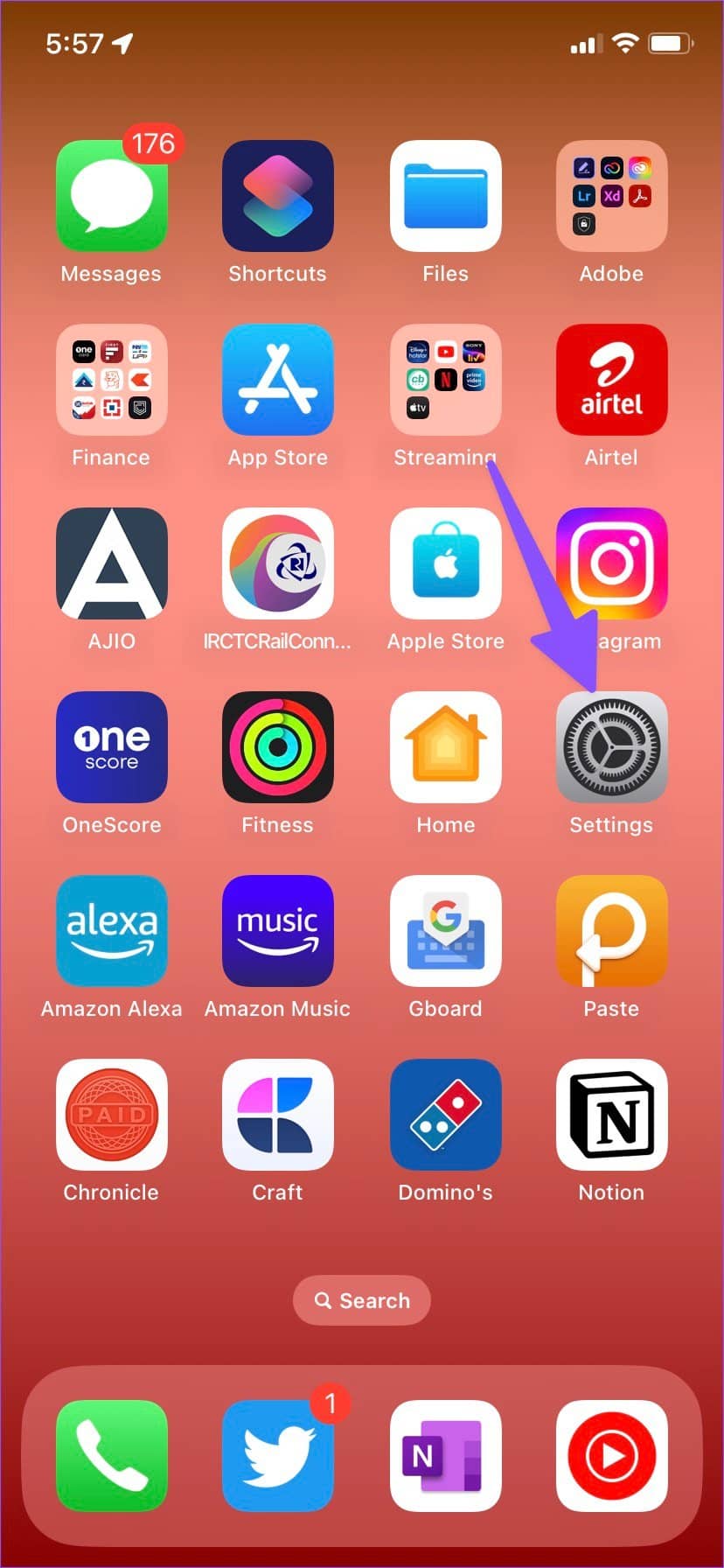
第 2 步:转到 iPhone 上的“通用”菜单(参考上述步骤)。
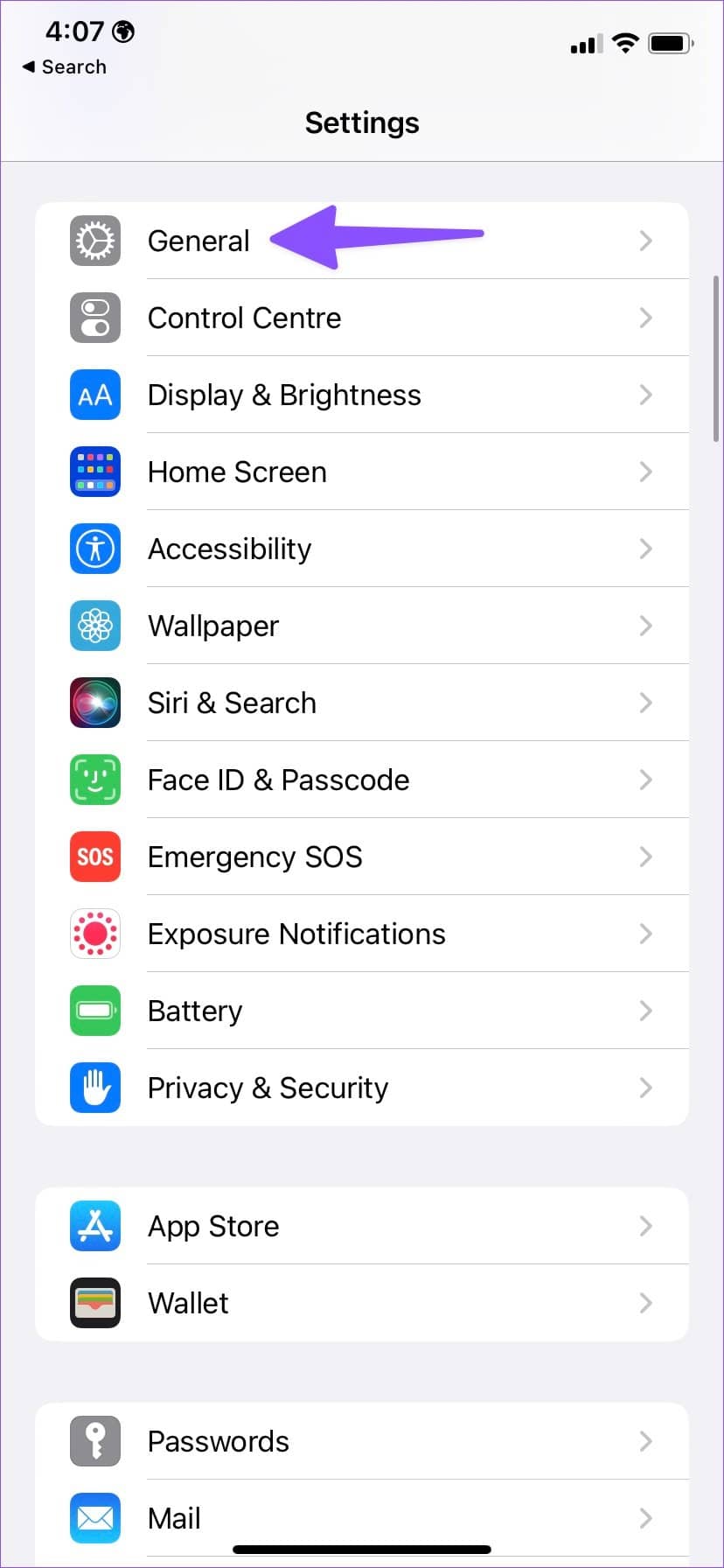
第 3 步:选择关于。
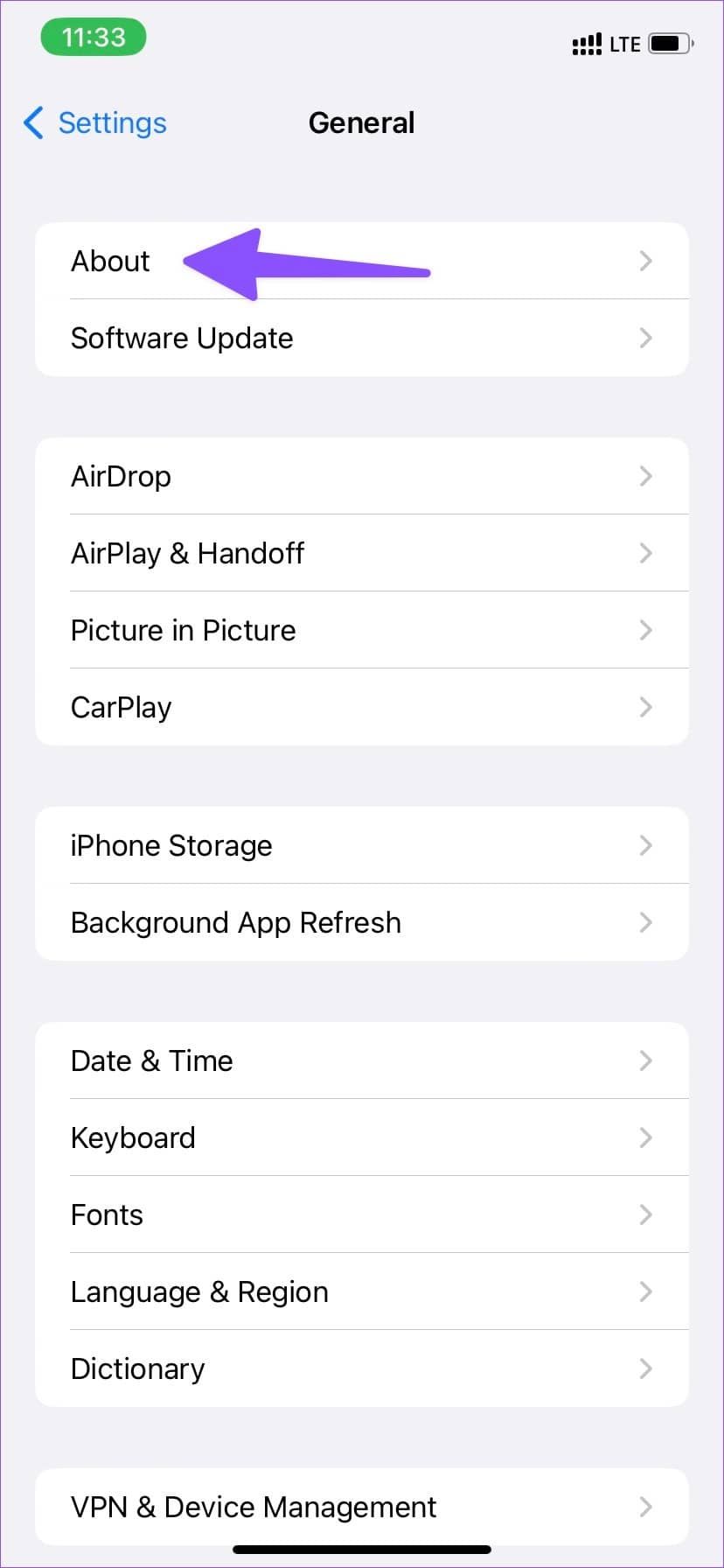
第 3 步:滚动到“个人”菜单。
第 4 步:点击网络提供商,iOS 将安装最新的固件。
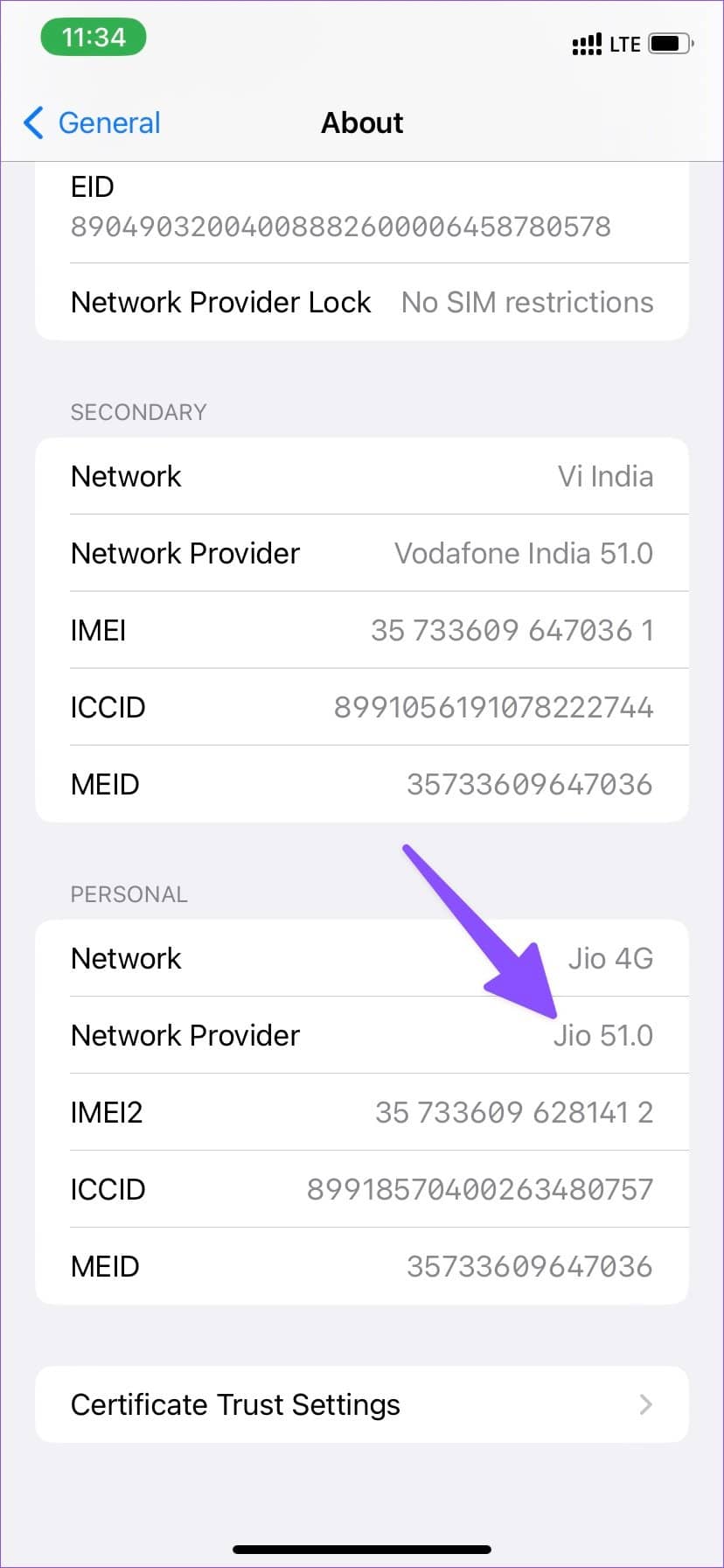
10. 联系您的运营商
如果您在 iPhone 上发送短信时仍然遇到错误,是时候联系运营商并解决您帐户上的问题了。您也可以询问同一运营商的同事确认问题。
享受你的谈话
当您的 iPhone 无法发送短信时,您可以暂时切换到 WhatsApp、Telegram 或 Signal 与朋友和家人保持联系。哪个技巧对你有用?在下面的评论中分享您的经验。







